3面図を素材化
キャラの3面図の素材化の手順です。
素材化の手順

ソマチッド含有 SS活性化ソマチッドNEW 2袋セット(250日分×2) 1日1g目安 微量元素のケイ素等含有 食品素材 日本産
ざっくりした手順としてはこう。
- 正面、横顔、後ろ姿をそれぞれ別レイヤーにバラす
- 人物の背景を削除する
- 目の瞳部分を白く塗りつぶす
- 編集→素材登録→画像で登録
まずは3面図の画像をファイル→読み込みで読み込みます。
ラスタライズして、別レイヤーにバラしていきます。
ラスタライズは、レイヤー上で右クリック→ラスタライズです。(ラスタライズすると、選択ツールで選択してコピーや切り取りができるようになる)
選択ツールで雑に囲ってから、新規レイヤー作ってCtrl+Vで貼り付けていけば、とりあえず3レイヤーに「正面」「横顔」「後ろ姿」をバラせます。
そっから地道に、消しゴムツールで不要な部分を消す!
なお、背景の白塗り部分は透明な方が都合がいいので、消しゴムツールで消すか、自動選択ツールで白塗り部分を選択してDeleteキーで消しておきます。
細かい部分を、ここでしっかり修正しておくと、後から余計な手間をかけなくてすみます。
風に立つライオン
素材登録
3面図を方向ごとにレイヤーにバラします。
例えば、体素材の場合。

以下のように、レイヤーパネルで、レイヤーフォルダを作って、その中に体素材を入れます。
レイヤーにはちゃんと名前をつけておいたほうが、素材としての使い勝手は良いです。
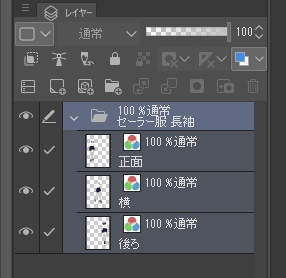
編集→素材登録→画像を選択

素材登録画面ができるので、素材の登録場所を選んでOKをクリック。
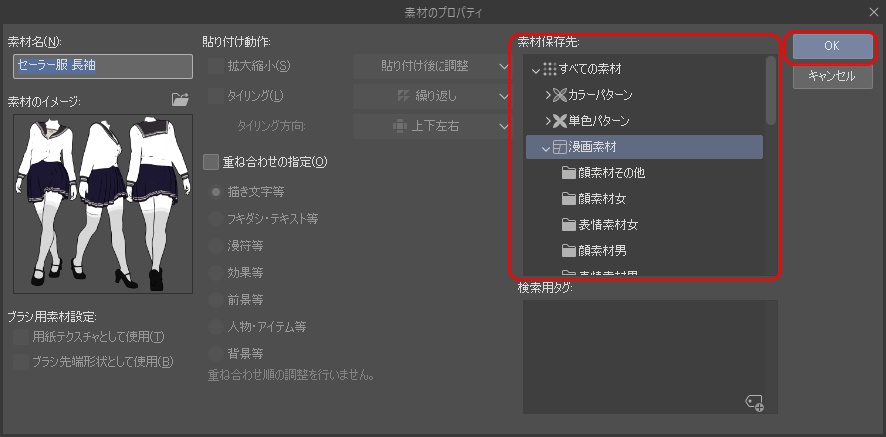
素材の登録用に、たとえば素材パネルの「漫画素材」フォルダの下に、
- 女性顔素材
- 女性表情素材
- 男性顔素材
- 男性表情素材
- 女性体素材
- 男性体素材
を作っておくと整理がしやすいと思います。
私はこんな感じで作っています。(素材パネルどこじゃ!?というあなたは、画面上部のメニュ「ウインドウ」→「素材」から適当な素材を選んでください)
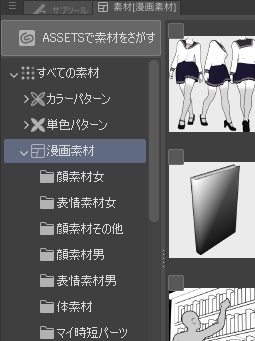
参考までに…noteにて、顔素材と体素材の一部を公開しています。